win7升级到win10后突然很卡的修复方法(图文)
微软宣布正式停止对win7系统的支持,以后不会对win7系统进行安全修复和更新。为减少被恶意软件攻击,越来越多人把系统升级至win10专业版,很多小伙伴更新之后发现变卡了,打开程序或软件要很久时间,怎么办?今天小编带来了详细修复方法,有需要的来看下!
具体方法如下:
1、使用确保windows更新保持系统最新
打开【设置】——【更新和安全】,点击【检查更新】即可知道是否需要安装更新。
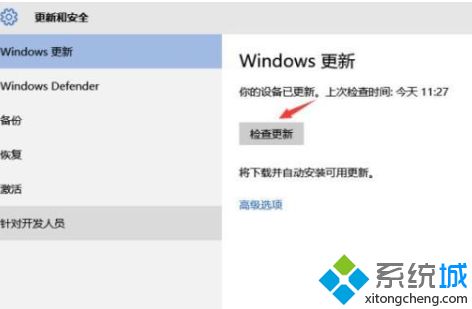
2、使用系统保护功能创建还原点
第一种情况,当计算机运行缓慢或者无法正常工作,可以使用“系统还原”和还原点将计算机的系统文件和设置还原到较早的时间点。
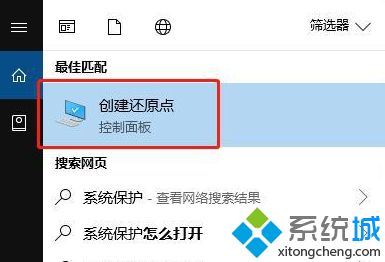
第二种情况,如果意外修改或删除了某个文件或文件夹,可以将其还原到保存为还原点一部分的以前版本。
3、使用任务管理器禁用开机启动软件
在开始菜单上右键打开任务管理器。点击启动这一栏,可以看到下面有很多程序,看“发布者”这一栏里如果没有microsoft,说明都是第三方软件,就可以选择一个程序名称,在上面右键,点击“禁用”即可禁止该程序开机自启动。
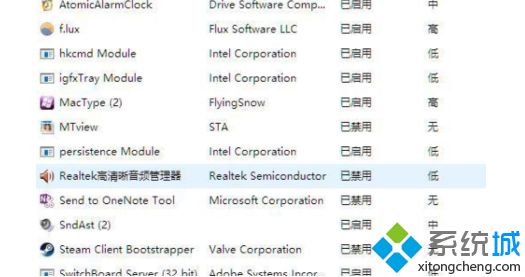
二、CPU占用高的解决方法
导致CPU占用高的另一原因可能是后台用于更新的P2P分享服务。打开【系统设置——更新和安全——windows更新——高级选项——选择如何提供更新】,关闭【更新来自多个位置】即可。
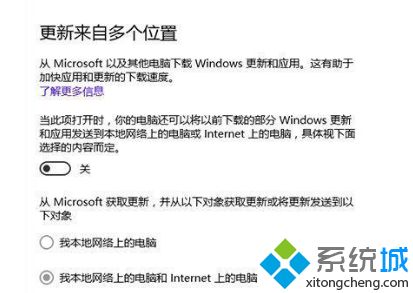
三、磁盘占用高的解决方法
1、关闭家庭组:控制面板→管理工具→服务→禁用Home Group Listener和Home Group Provider。
2、关闭磁盘碎片整理、自动维护计划任务:选中磁盘C→属性→工具→对驱动器进行优化和碎片整理→优化→更改设置→取消选择按计划运行。
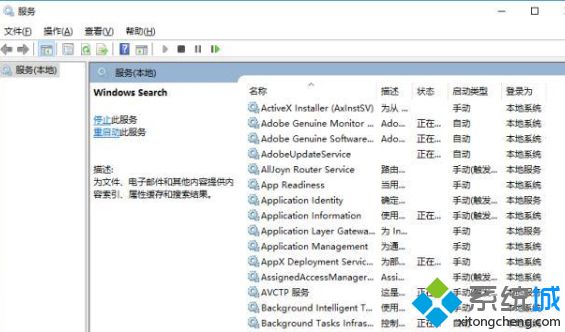
四、System内存占用高的解决方法
①关闭服务:Windows Search、SuperFetch
注意,电脑没有异常的情况下,不要禁用SuperFetch,实在不行可以在开机一段时间后关闭。
②排除驱动问题:
硬件驱动:建议通过Windows Update更新驱动,或在各硬件/品牌电脑官网下载安装win10驱动。
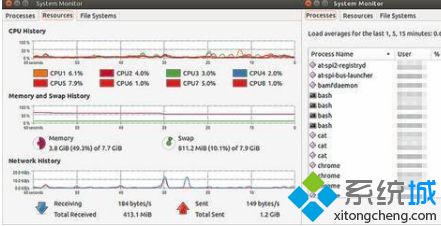
参考上述方法设置之后,轻松解决win7升级到win10后突然很卡的问题,一步一步操作,很快问题就解决了,希望可以解决掉您的困惑。
相关教程:系统更新后软件打不开我告诉你msdn版权声明:以上内容作者已申请原创保护,未经允许不得转载,侵权必究!授权事宜、对本内容有异议或投诉,敬请联系网站管理员,我们将尽快回复您,谢谢合作!










